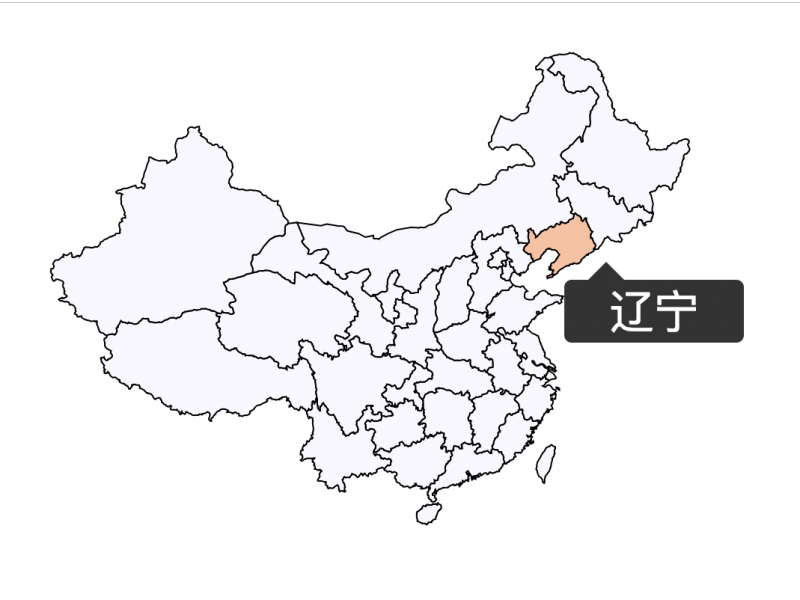WP有一些需要手动操作的设置。这篇博文就是记录我认为实用的操作,目的是自己防止老年痴呆。

更新日期
2020年02月21日
目录
在页面底部添加备案号码
方法一:
在WordPress后台设置汇总直接添加备案号。
注意,此方法仅适用于默认的官方皮肤。
方法二:
打开WP后台,找到「外观」→「主题编辑器」→「主题页脚(footer.php)」
在编辑器最下方合适位置添加如下代码
<p class="credits">
<a href="http://www.miitbeian.gov.cn/" rel="external nofollow noopener noreferrer" target="_blank">
<?php echo get_option( 'zh_cn_l10n_icp_num' );?>
</a>
</p>工信部备案域名变更为:
http://beian.miit.gov.cn
需要替换原有地址。
2020年04月22日备注
新版的WordPress似乎取消了设置中备案号的填写功能。故需要手动添加备案号到皮肤中。
本网站的备案号为:
蜀ICP备18016427号-1
2020年10月13日备注
由于并没有学过php语法,所以空格用Tab代替纯粹好看。
注意,若备案号已知,可以直接复制粘贴到任意合适的位置。
使用额外CSS给图片添加效果
首先打开WP后台,找到「外观」→「自定义」→「额外CSS」
在这个地方可以自定义一些CSS类。
示例1:给图片添加圆角(像素)
.myimage-radius img{
border-radius:7px;
}示例2:给图片添加圆角(圆形)
.myimage-radius-round img{
border-radius:50%;
}示例3:给图片添加阴影
.myimage-shadow{
box-shadow: darkgrey 0px 0px 10px 0px;
}示例4:给图片同时添加圆角(像素)和阴影
.myimage-full img{
box-shadow: darkgrey 0px 0px 10px 0px;
border-radius: 7px !important;
}语法解释
box-shadow: h-shadow v-shadow blur spread color inset;
box-shadow:后面有5个数值
第1个长度值⽤来设置对象的阴影⽔平偏移值。⽔平偏移量正值向, 右负值向左;
第2个长度值⽤来设置对象的阴影垂直偏移值。垂直偏移量正值向 ,下负值向上;
第3个长度值则⽤来设置对象的阴影模糊值。模糊度不能为负值;
第4个长度值则⽤来设置对象的阴影外延值。不允许负值
第5个是设置对象的阴影的颜⾊
另有摘自w3school表格:
| 值 | 描述 | 测试 |
|---|---|---|
| h-shadow | 必需。水平阴影的位置。允许负值。 | 测试 |
| v-shadow | 必需。垂直阴影的位置。允许负值。 | 测试 |
| blur | 可选。模糊距离。 | 测试 |
| spread | 可选。阴影的尺寸。 | 测试 |
| color | 可选。阴影的颜色。请参阅 CSS 颜色值。 | 测试 |
| inset | 可选。将外部阴影 (outset) 改为内部阴影。 | 测试 |
随后在页面和文章编辑界面,我们选定想要改变的区块,在右侧设置栏「区块」→「高级」→「额外的CSS类」中填写相关CSS类。
例如想要添加阴影,只需要写入:
myimage-shadow
预览可以看到我们设置的效果。
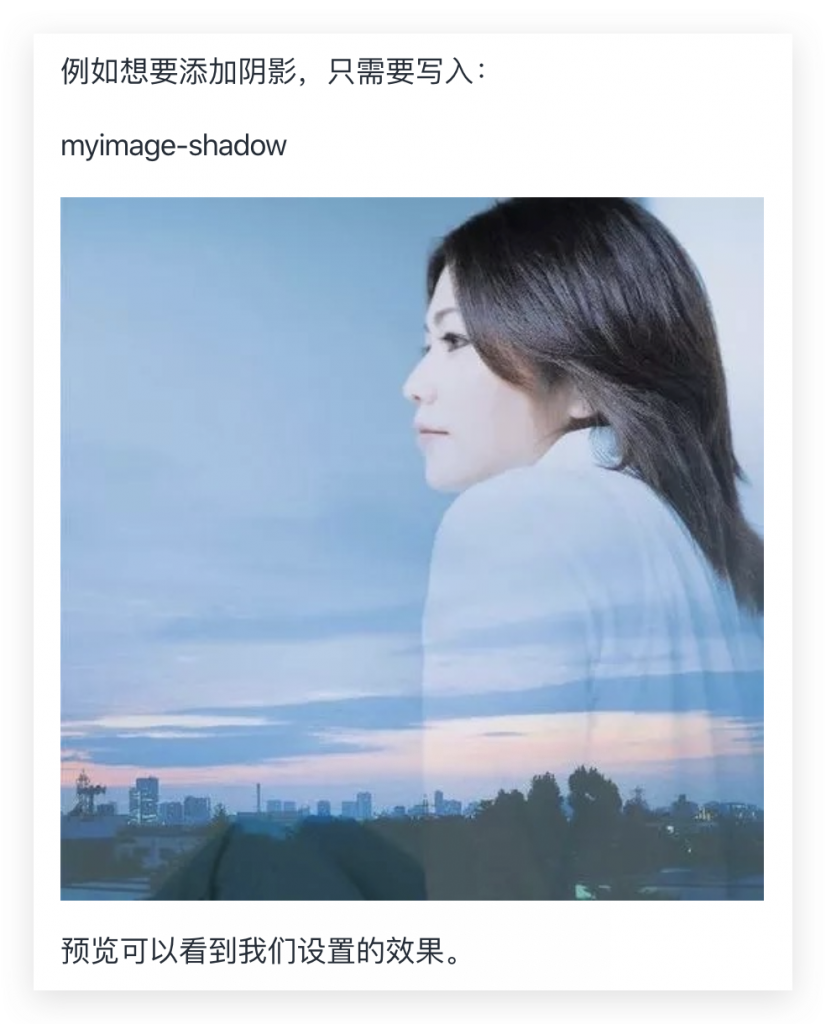
添加之前 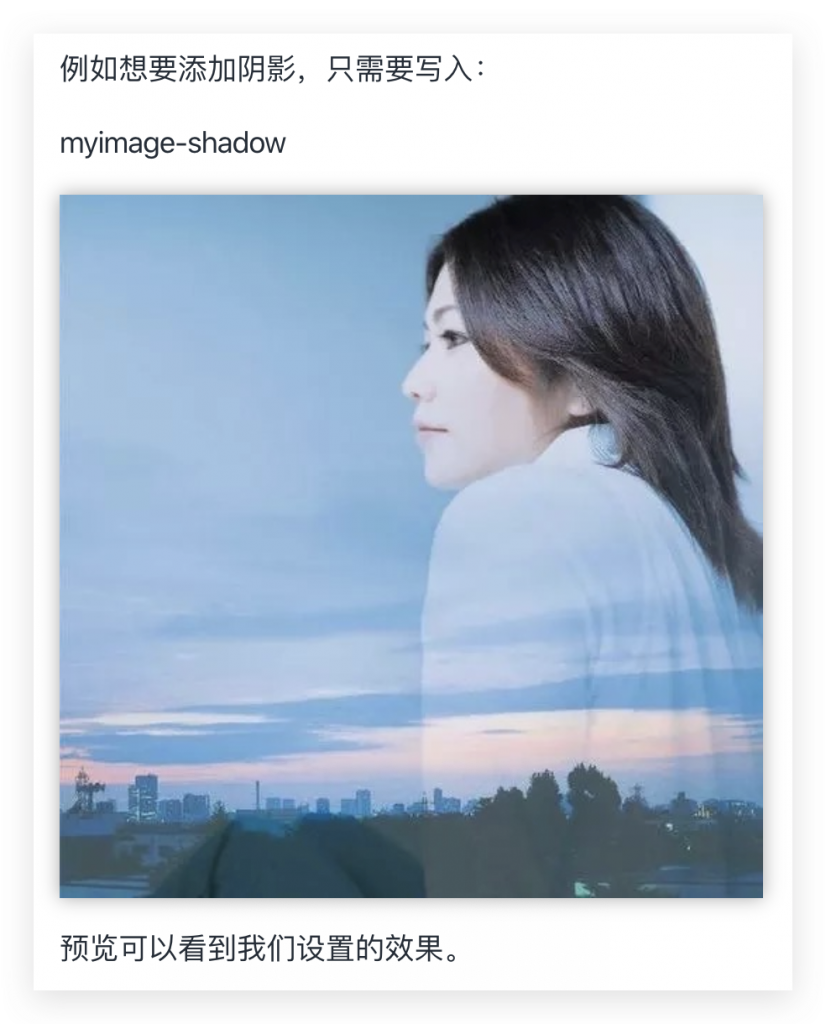
添加之后
添加外链音乐
以下内容说明网易云音乐的外链使用方法。
打开网易云音乐网站
搜索找到自己需要的音乐,进入歌曲页面,点击生成外链播放器。

如果没有版权问题,就会出现外链生成页面,可以选择HTML和Flash两种播放器。新时代的人类默认HTML。

最后复制代码,粘贴到WP文章编辑页即可,注意要以HTML代码形式,而不是段落等默认形式。
注意,建议取消自动播放,并且WP和浏览器一般不允许自动播放。
更新日期
2020年03月15日
常用颜色
茜红 #DB3833
沙褐 #F4C146
蔚蓝 #25579E
萨克斯蓝 #4BA590

2021年01月25日更新
经常使用的插件列表
- Compress JPEG & PNG images(媒体压缩插件)
- Front Page Category
- Media from FTP
- WordPress 导入工具
- WP Chinese Conversion
- WP 统计
- WTI Like Post
- 简易目录
- 自定义微信分享
- Image Paste